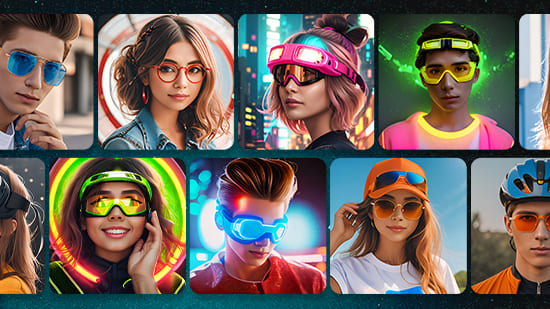Comment inverser une vidéo? [6 solutions gratuites]

La création de contenus vidéo courts à fort impact est toujours plus populaire, l'un des effets les plus plébiscitées - notamment sur TikTok - est la création de vidéos en sens inverse.
Mettre une vidéo à l'envers, lorsque bien réalisé, permet d'attirer l'attention du spectacteur sur ce contenu.

L'effet d'inversion est bien plus facile à créer qu'on le pense à condition d'avoir le bon outil. Découvrez dans cet article comment inverser une vidéo et quel outil choisir.
Comment inverser une vidéo facilement?
En fonction de votre appareil, la manipulation va un peu varier. Découvrez ici comment faire:
Comment inverser une vidéo sur iPhone ou appareils Android?
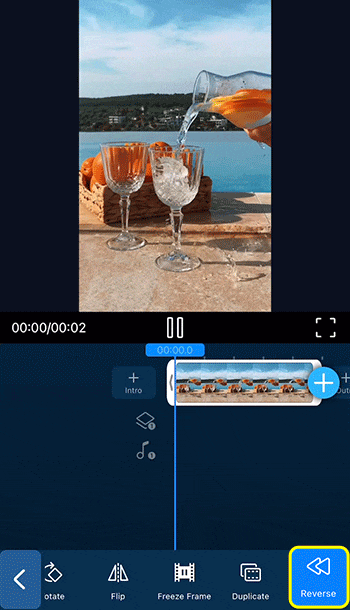
- Étape 1 : Télécharger gratuitement PowerDirector
- Étape 2 : Importer un clip vidéo
- Étape 3 : Sélectionner "Inverser"
- Étape 4 : La vidéo sera alors à l'envers
Étape 1 : Télécharger PowerDirector, meilleure appli gratuite pour inverser ses vidéos
Pour suivre ce tutoriel, télécharger gratuitement PowerDirector, la meilleure application de montage vidéo adaptée à tous types d'utilisateurs sur Android et iPhone.

Étape 2 : Ouvrir l'app et importer la vidéo à inverser
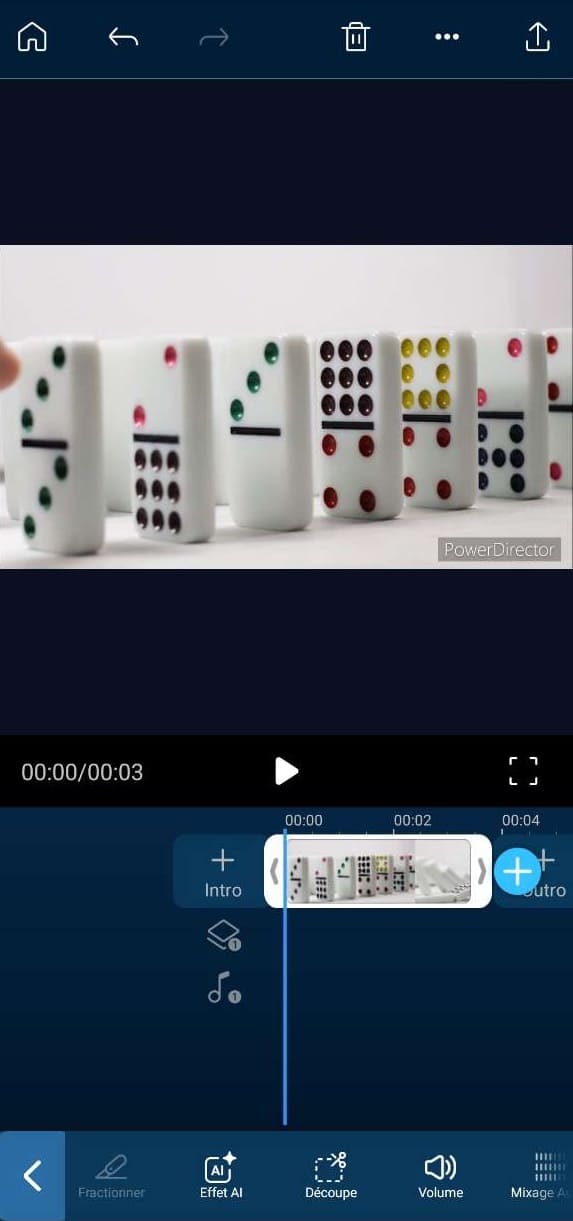
Choisir Nouveau projet dans l'app, puis ajouter la vidéo que vous souhaitez inverser.
Étape 3 : Sélectionner le clip et choisir option "Inverser"
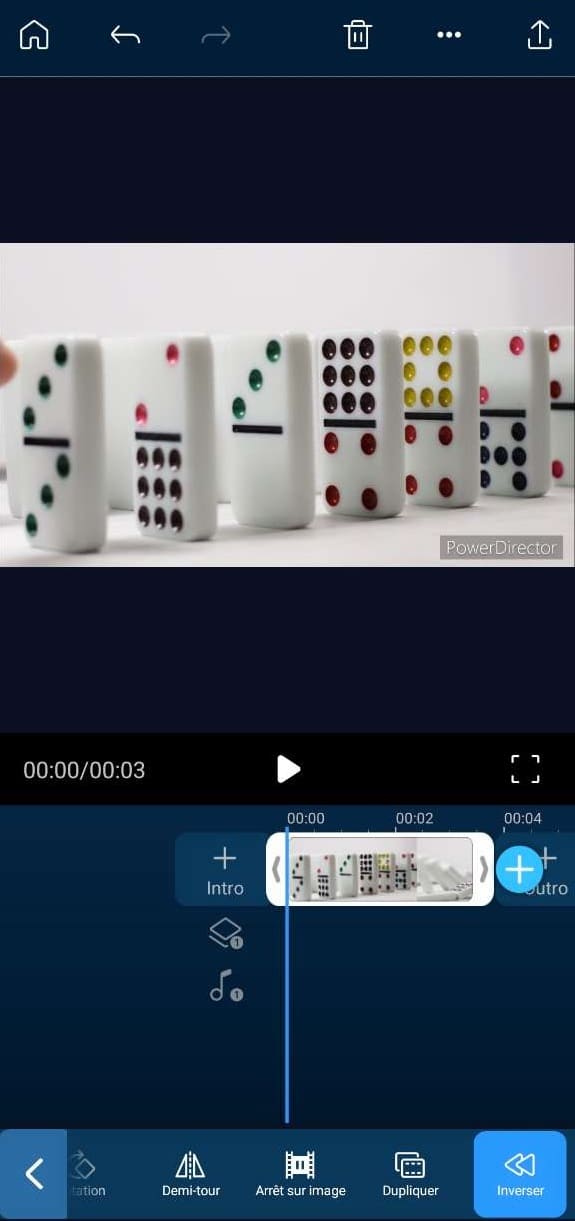
Sélectionner votre clip, puis faites défiler le menu vers la droite pour trouver l'outil Inverser.
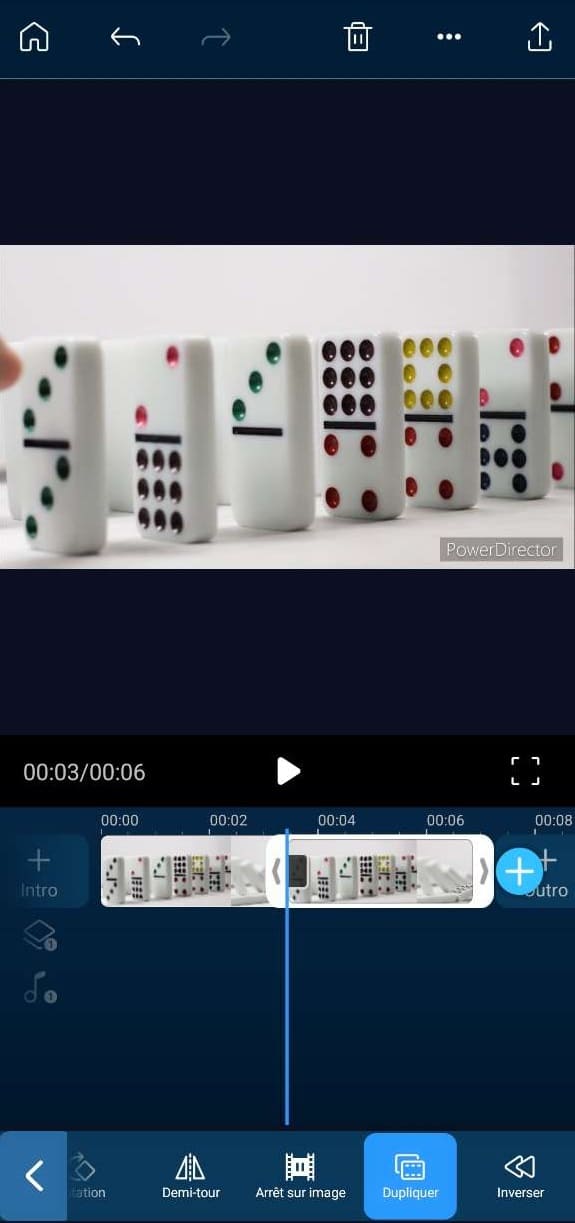
Si vous souhaitez garder le clip original, et ajoutez la vidéo inversée juste après, il est nécessaire de dupliquer le clip en utilisant l'outil Dupliquer, avant d'utiliser l'effet Inverser.
Étape 4 : Sauvegarder ou continuer l'édition
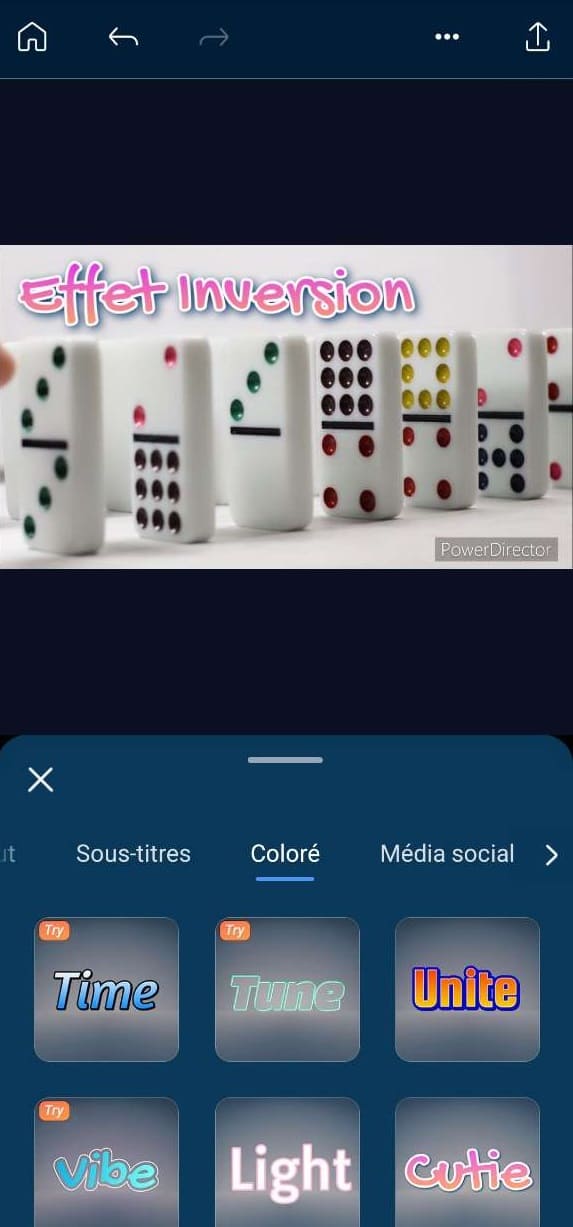
Vous pouvez soit continuer votre projet en ajouter d'autres contenus, des effets, titres, transitions, etc.
Ou, sauvegarder et partager votre vidéo directement sur les réseaux sociaux!

Comment inverser sa vidéo avec un logiciel de montage vidéo?
- Étape 1 : Télécharger gratuitement PowerDirector
- Étape 2 : Importer le clip et aller dans l'option d'édition
- Étape 3 : Inverser une vidéo entière
- Étape 4 : Inverser une partie de la vidéo
- Étape 5 : Sauvegarder ou continuer l'édition
Étape 1 : Télécharger PowerDirector, meilleur logiciel pour inverser ses vidéos
Pour suivre ce tutoriel, télécharger gratuitement PowerDirector, le meilleur logiciel pour débuter en montage vidéo à l'aide d'outils simples et intuitifs.

Étape 2 : Importer le clip et aller dans l'option d'édition
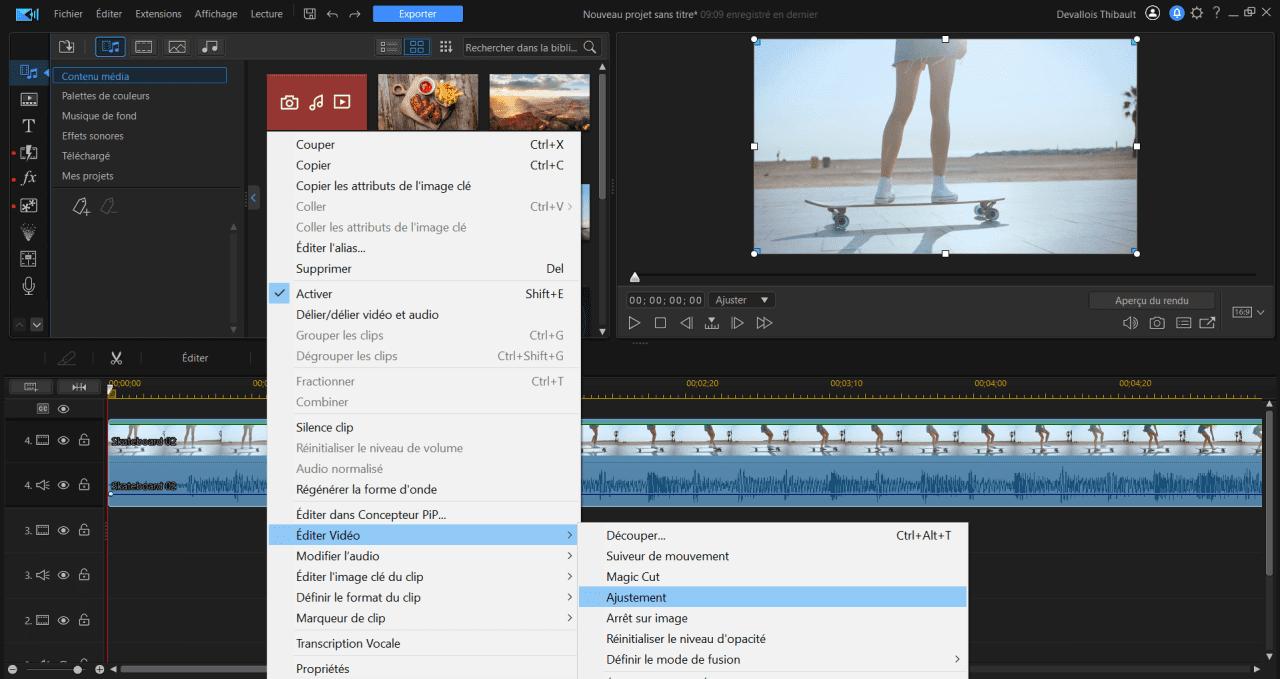
Importer un clip sur le logiciel, puis faites le glisser sur la timeline. Si besoin vous pouvez le raccourcir ou l'ajuster.
Pour aller dans le menu de conception, cliquez sur le clip pour le sélectionner, et clic droit pour choisir Édition Vidéo > Ajustement.
Étape 3 : Inverser une vidéo entière
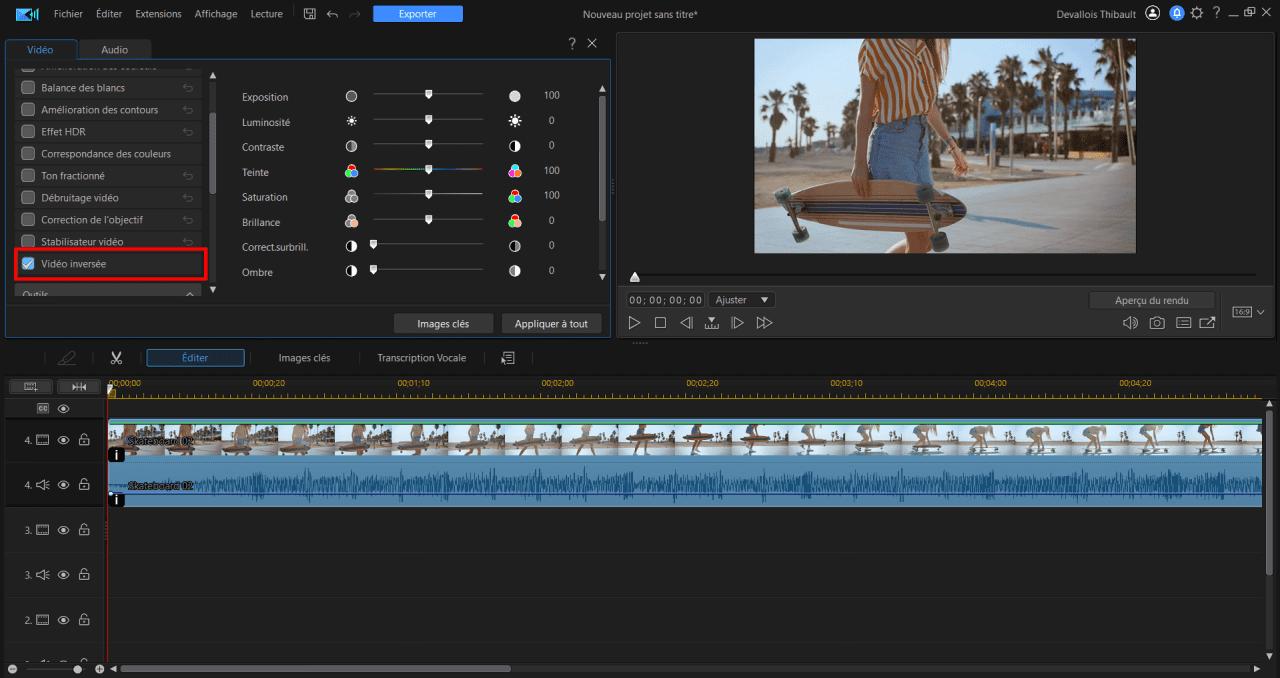
Si vous souhaitez inverser l'intégralité de votre clip, il suffit de cocher l'option Vidéo inversée depuis le menu d'ajustement. Votre clip sera alors entièrement mis à l'envers.
Étape 4 : Inverser une partie spécifique du clip
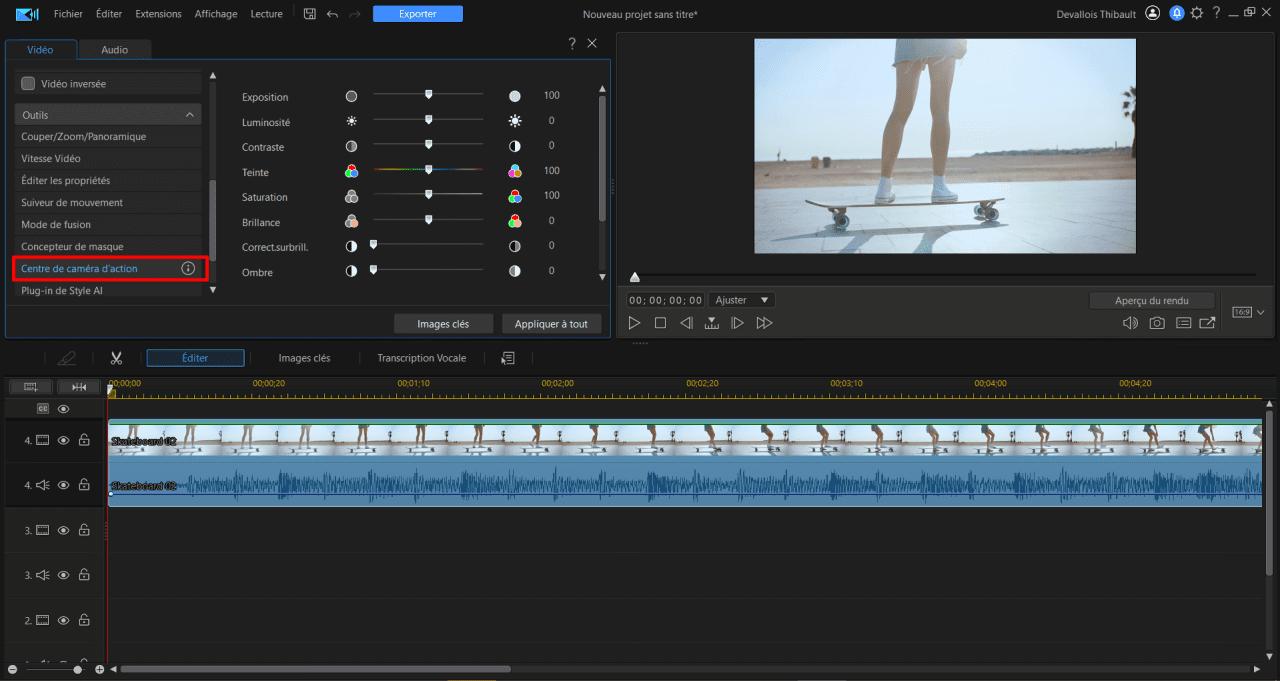
Si vous souhaitez seulement inverser une partie de votre clip, tout en conservant le clip d'origine (idéal pour créer un effet sympa), alors il est nécessaire de passer par le Centre de caméra d'action.
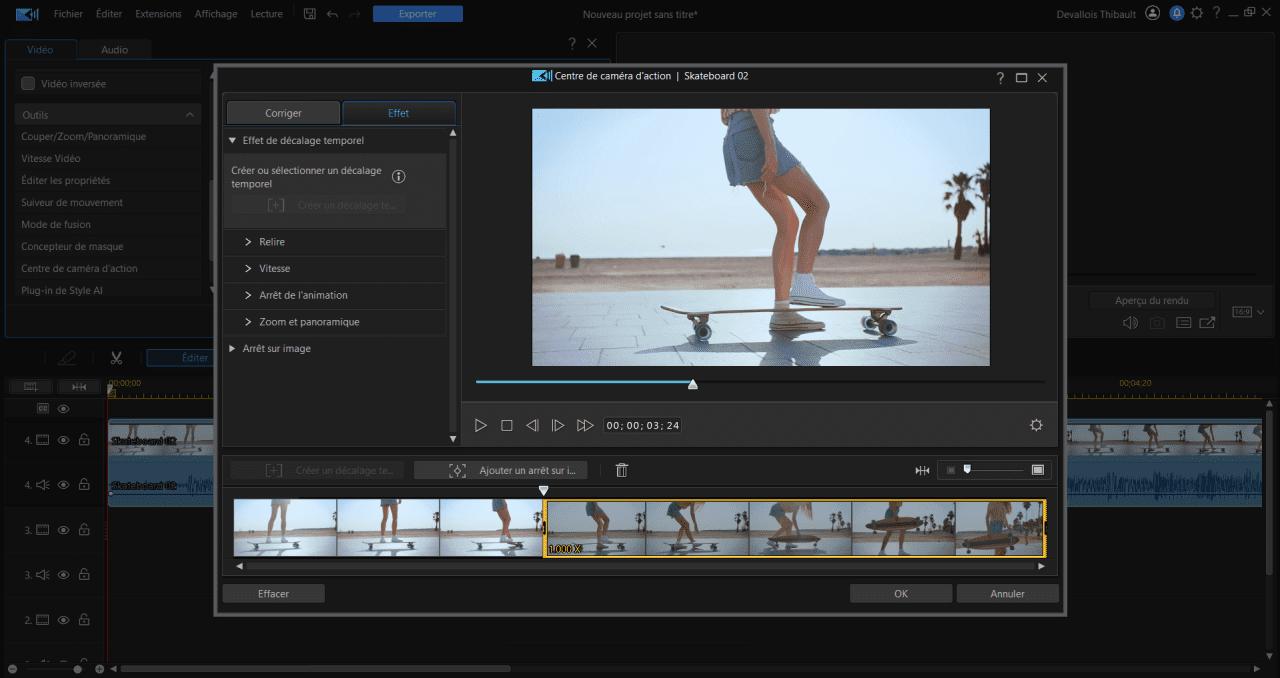
Tout d'abord, créez votre sélection en séctionnant une zone d'Effet de décalage temporel, puis ajustez le cadre jaune de sélection dans l'écran de prévisualisation.
Ceci permet de définir la portion du clip sur lequel nous allons appliquer l'effet.

Puis, aller dans le menu Relire, et choisir Ajouter un effet inverse. Celui-ci sera ajouté automatiquement à la suite du clip d'origine.
Vous pouvez prévisualiser la nouvelle scène en cliquant sur le bouton de lecture.
Étape 5 : Sauvegarder ou continuer l'édition

Continuer d'ajouter des clips, de la musique, etc. Vous pouvez aussi utiliser d'autres outils du Centre de Caméra d'Action tels que l'arrêt sur image, le ralenti ou encore l'accélération entre autres.
Puis, partagez votre vidéo comportant l'effet d'inversion pour impressionner votre audience.
Télécharger gratuitement PowerDirector pour inverser vos vidéos!

Top 6 meilleurs outils pour inverser une vidéo en 2025
Voici les solutions que nous vous conseillons afin d'inverser une vidéo rapidement et gratuitement :
- PowerDirector (iOS et Android)
- PowerDirector (Windows et Mac)
- Adobe Express (Navigateur web)
- EaseUS Video Editor (Windows)
- Reverse Movie FX (iOS et Android)
- Clideo (Navigateur web)
1. Appli PowerDirector - Appli de montage vidéo avec outil facile pour inverser une vidéo
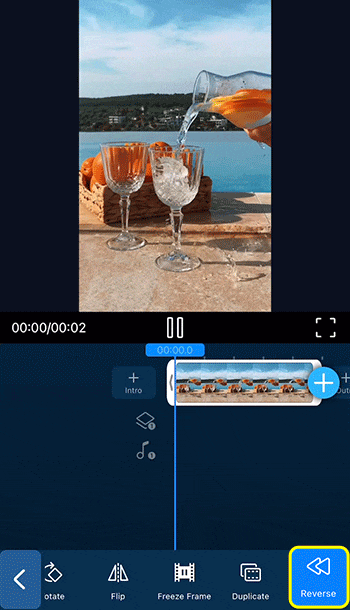
Compatibilité: Android et iOS
PowerDirector est pour nous la meilleure application permettant de créer facilement des vidéos tendances pour les réseaux sociaux, notamment avec l'inversion vidéo, les effets IA tendances ou encore les filtres cartoon IA.
Télécharger gratuitement PowerDirector!

Meilleures fonctionnalités
- Outils basiques et intuitifs pour créer rapidement
- Effets de mouvement du corps IA tendances
- Effets Cartoon IA
L'appli est idéale pour faire des montages vidéo rapidement et facilement, qu'importe votre expérience.
Avec l'appli PowerDirector il sera possible de créer des contenus impressionants en un rien de temps, son interface intuitive et ses outils simples vous permettront de créer de superbes effets.
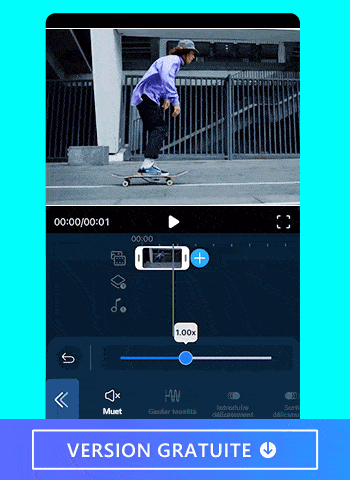
Si vous souhaitez vraiment mettre en avant une action ou un mouvement, comme lors d'une danse par exemple, alors vous allez adorer les effets du corps assistés par IA.
Cette fonction permet d'intelligement détecter les mouvement d'un sujet et d'y attacher des effets cools et tendances qui vont impressionner les spectacteurs.
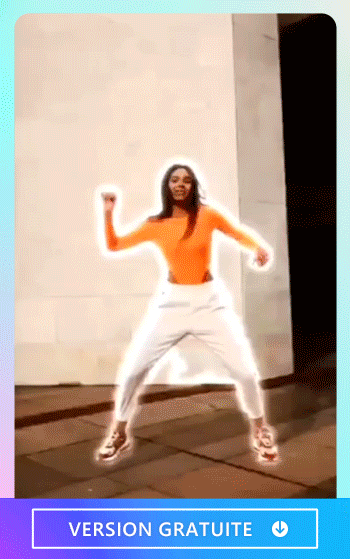
L'une des dernières nouveautés de l'app sont ses effets cartoon assistés par IA, permettant de transformer votre clip en un véritable dessin animé!
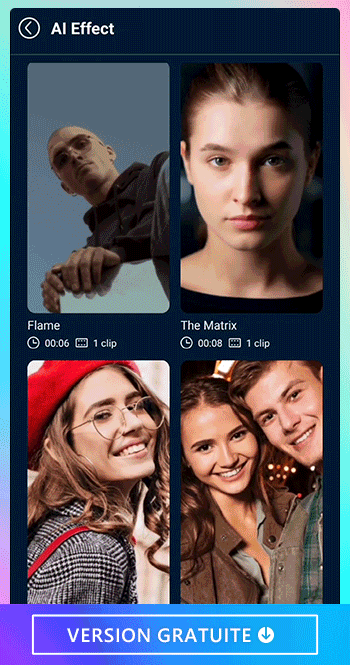
PowerDirector contient bien d'autres outils qui permettront de sublimer vos vidéos, de la suppression d'arrière-plan à l'amélioration de la qualité de vos contenus vidéo.
Téléchargez gratuitement PowerDirector maintenant!

2. PowerDirector - Logiciel de montage vidéo facile avec outils IA puissants
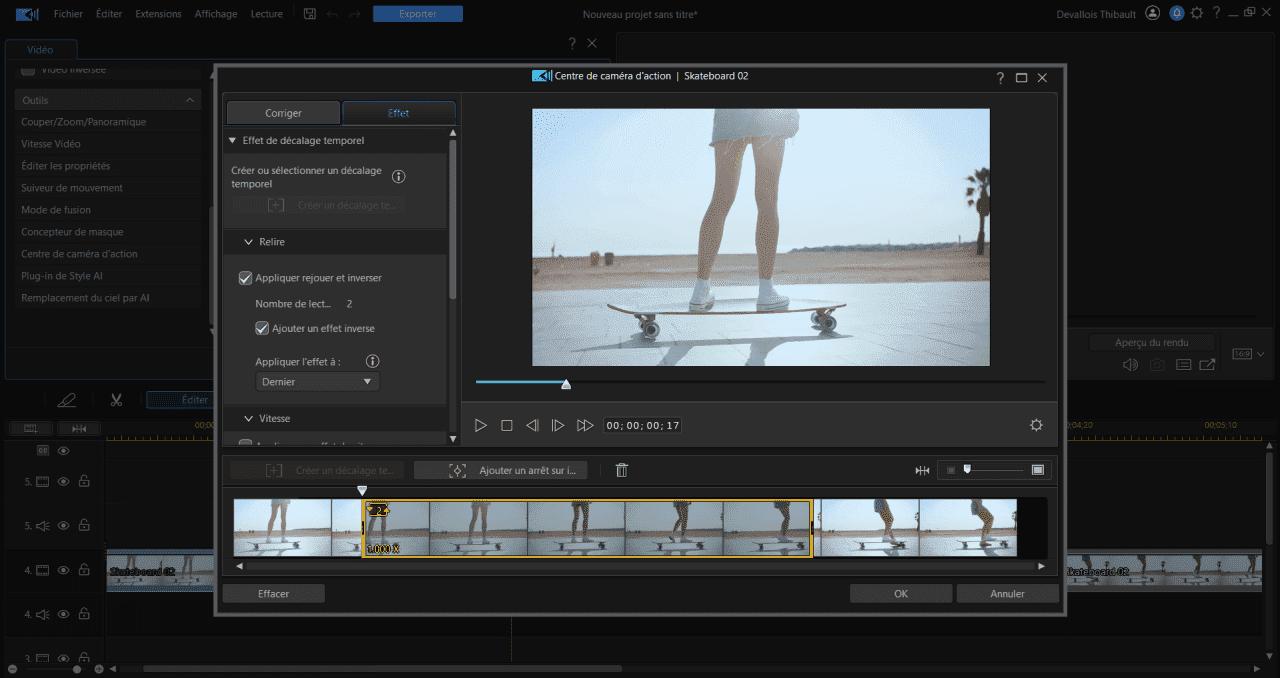
Compatibilité: Windows et Mac
PowerDirector est pour nous le logiciel essentiel pour tous types d'utilisateurs. Sa simplicité, sa gamme complète de fonctionnalités et ses nombreux contenus et effets en font une solution unique.
Télécharger gratuitement PowerDirector!
Meilleures fonctionnalités
- Interface intuitive facile de prise en main
- Gamme d'outil complète
- Outils vidéo d'action (inverser, accélérer, ralentir une vidéo, etc.)
Son interface est facile de prise en main et comprends de nombreux outils basiques permettant d'inverser, ralentir, accélérer, faire un arrêt sur image ou encore de stabiliser votre vidéo à l'aide d'un simple curseur!
De plus, profitez d'une large gamme d'effets, plugins, transitions, titres, autocollants et bien plus dans le logiciel. Ne manquez pas les effets de mouvement IA suivant les mouvement d'un sujet.

Si vous souhaitez faire des création unique, profitez de ses nombreux outils qui vous offriront un contrôle total sur vos vidéos.
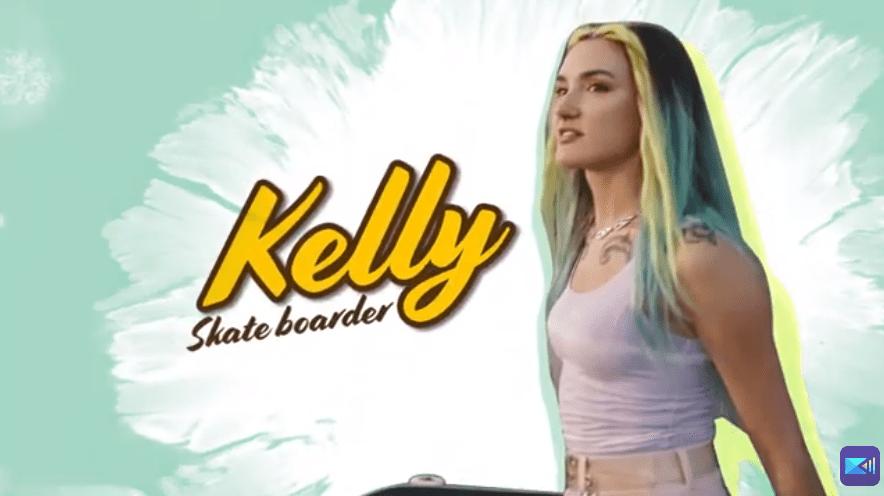
Le logiciel offre encore bien plus d'outil, incluant une gamme d'outils avancés permettant de créer des montages vidéo de qualité professionnelle, tout en restant accessible pour tous.
Téléchargez gratuitement PowerDirector maintenant!
3. Adobe Express - Meilleur choix en ligne pour édition vidéo rapide
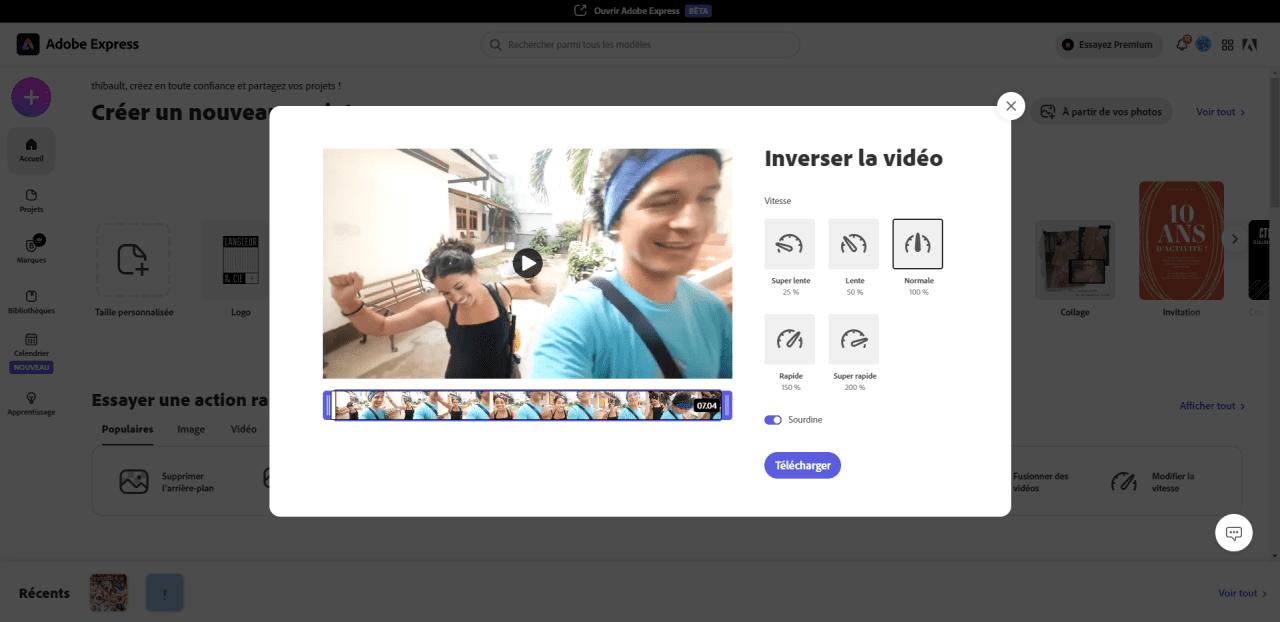
Compatibilité: Navigateurs Web
Meilleures fonctionnalités
- Conception graphique en ligne
- Nombreux modèles et formats
- Outils individuels d'édition vidéo rapide
Adobe Express est une solution en ligne, idéale pour les entreprises, permettant de créer des images et vidéos à l'aide de modèles préconçus personnalisables.
Mais cette solution offre aussi des outils permettant de modifier ses vidéos et photos rapidement dans des modules individualisés.
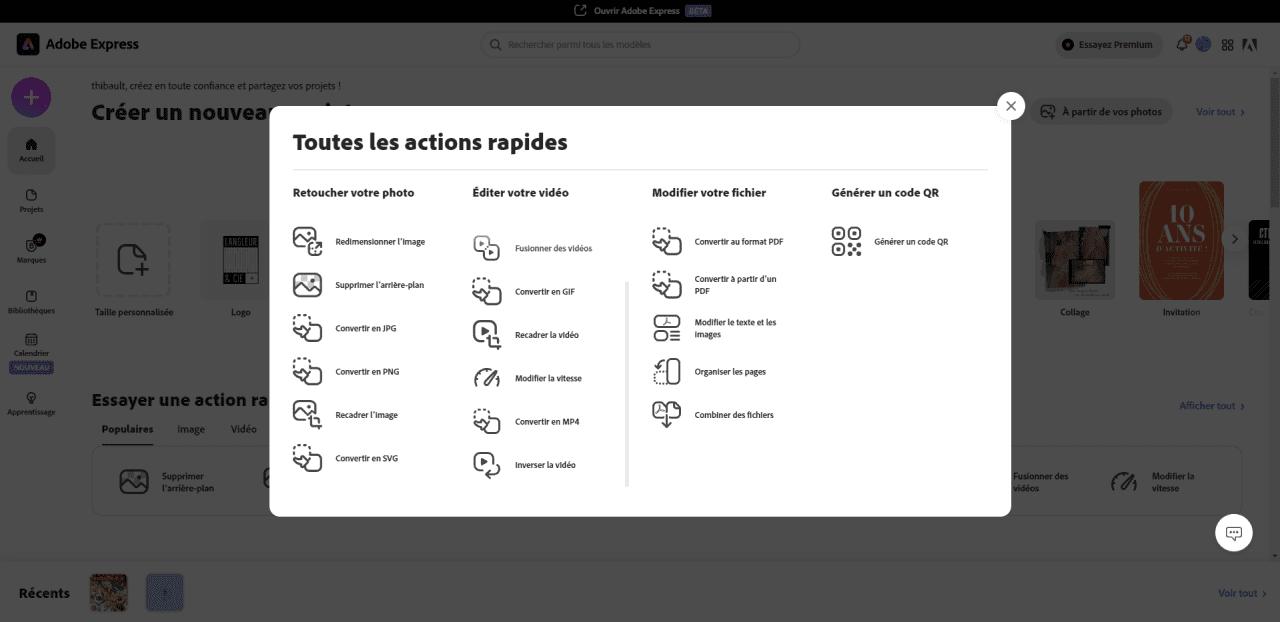
Il suffit alors de choisir la fonction qui vous intéresse et d'éditer votre contenu.
Bien que pratique, cette solution à l'inconvénient de ne pas pouvoir effectuer multiples actions dans un module unique, ou encore d'importer le résultat dans l'un de ses modèles.
4. EaseUS Video Editor - Meilleurs choix pour créer des vidéos simples
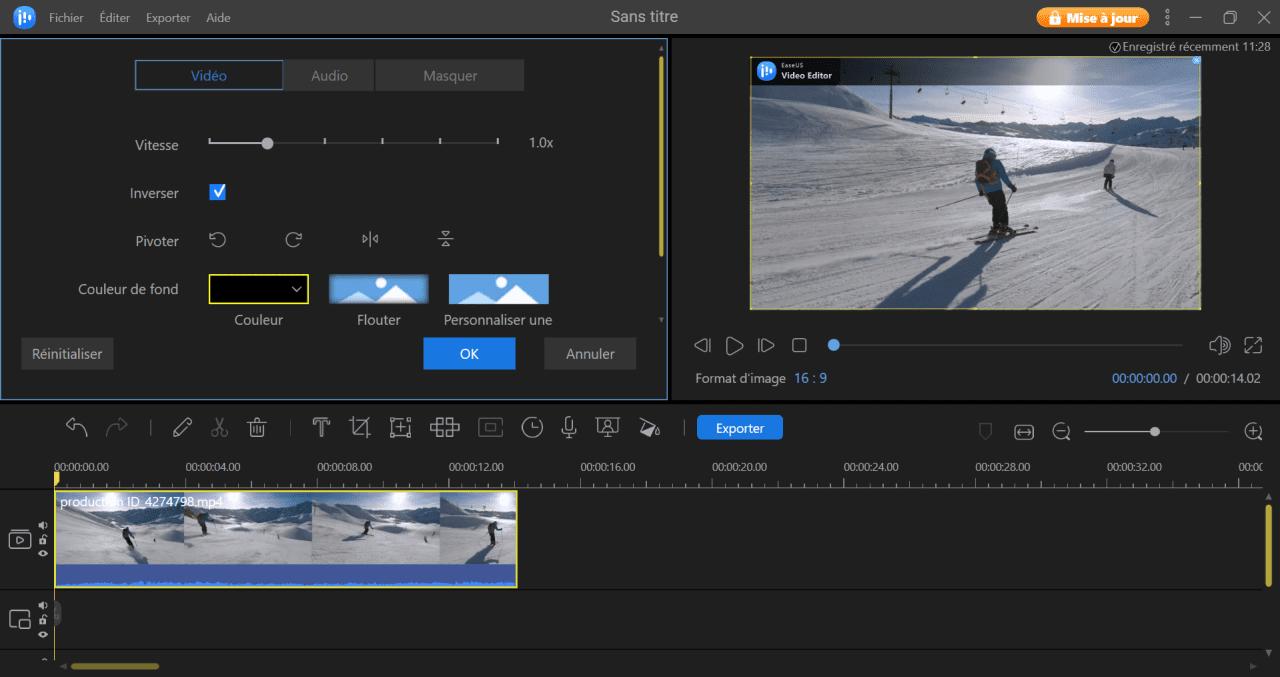
Compatibilité: Windows
Meilleures fonctionnalités
- Interface et outils simples
- Ajustement vitesse et inversion vidéo
- Superposition de vidéos
Le logiciel EaseUS Video Editor se distingue par sa simplicité d'utilisation, offrant des modules de gestion du montage vidéo simplifiés.
Vous pouvez faire la majorité des ajustements basiques,notamment de découper et recadrer, d'accélérer ou ralentir un vidéo à l'aide d'un curseur, ou encore d'inverser entièrement le clip juste en cliquant une case.
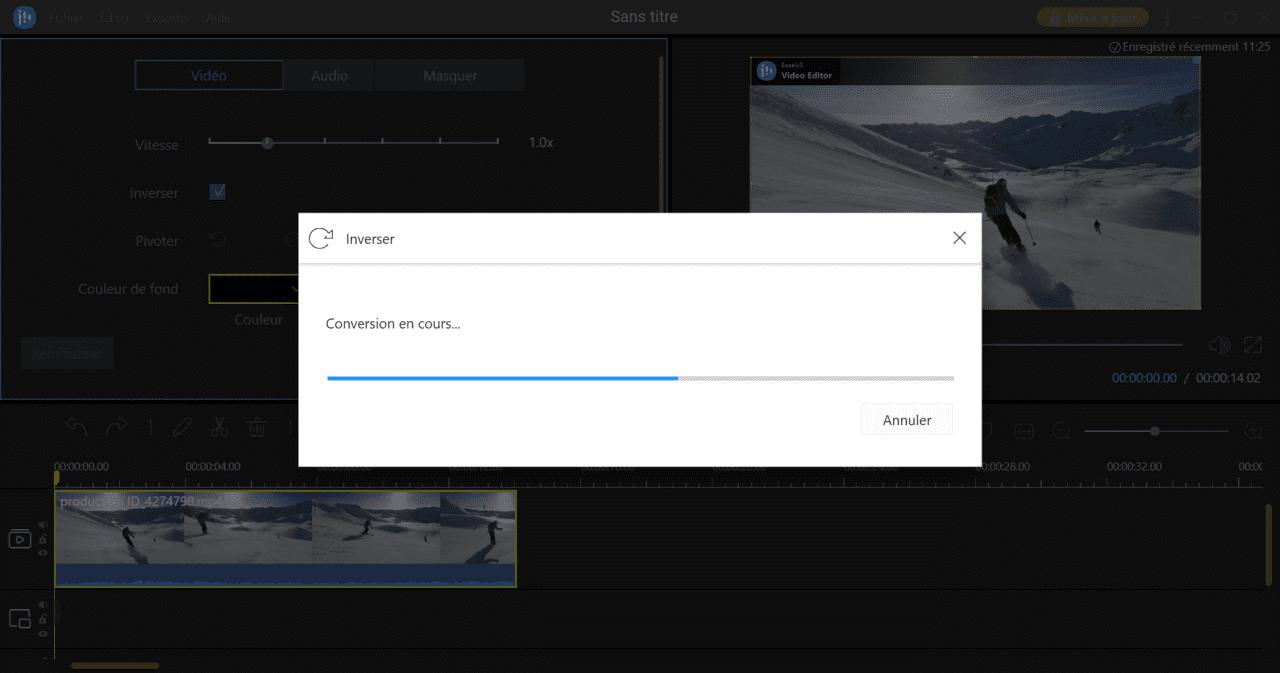
Il est aussi possible d'ajouter des titres et sous-titres, de la voix-off ou encore d'ajouter des transitions et animations afin d'embellir votre vidéo.
Cependant, le processus d'inversion vidéo prend du temps, et le logiciel offre des possibilité minimale de personnalisation afin de rester simple et accessible.
5. Reverse Movie FX - Meilleur choix pour uniquement inverser des vidéos

Compatibilité: Android et iOS
Meilleures fonctionnalités
- Plusieurs options d'inversion
- Filtres disponibles
- Partage vers les réseaux sociaux
Reverse Movie FX est une application mobile conçue pour inverser des vidéos. Elle ne fait que ça ou presque d'ailleurs.
Ce que l'app offre d'unique est la possibilité de choisir entre différentes options : soit garder unique la vidéo inversée, soit la vidéo inversée avant l'originale ou l'inverse. Pratique il faut dire.
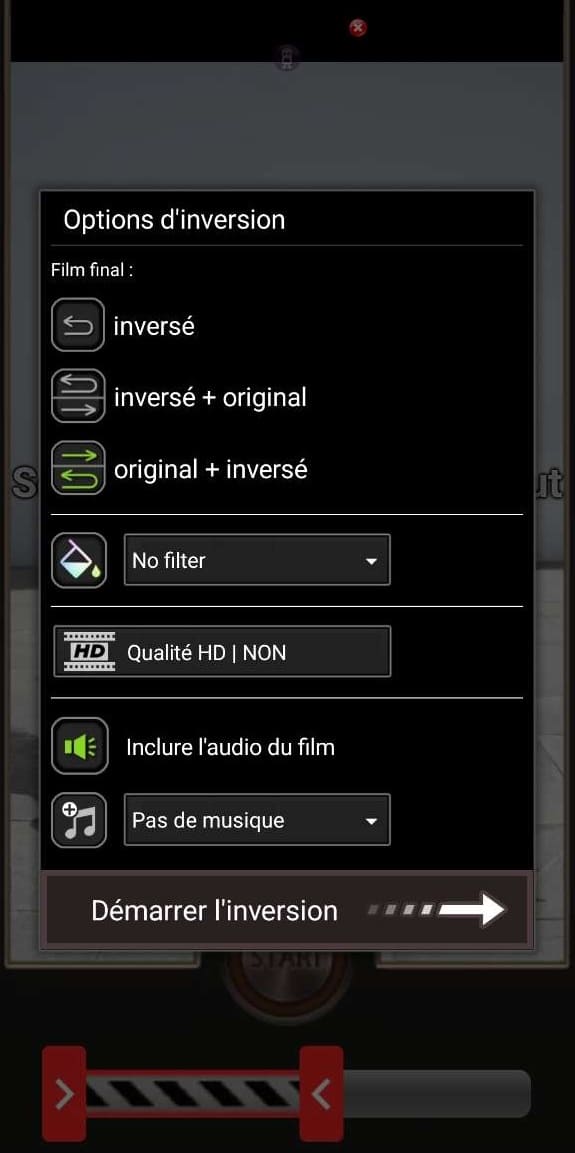
L'appli offre aussi quelques filtres basiques pour donner du style à vos vidéos, ainsi qu'une interface "à la TikTok" offrant des inspirations d'autres utilisateurs
Cependant, Reverse Movie FX comporte de trés nombreuses publicités intrusives, et ses fonctions sont extrêmement limitées.
6. Clideo - Meilleur choix en ligne pour inverser simplement une vidéo
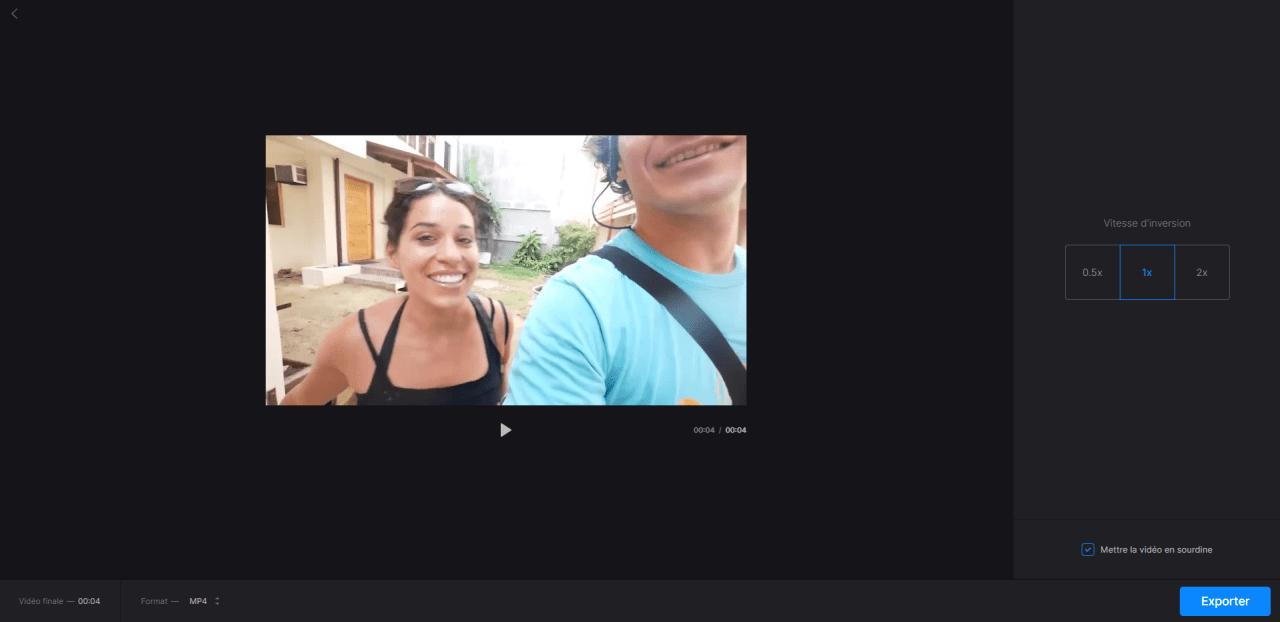
Compatibilité: Navigateurs web
Meilleures fonctionnalités
- Outil simple et rapide
- Nombreux outils individuels
- Directement disponible sur le navigateur
Clideo est une solution en ligne proposant une myriade d'outil permettant de faire des actions individuelles, incluant la possibilité d'inverser une vidéo.
Le processus est super simple, il suffit d'insérer son clip puis de choisir la vitesse à laquelle vous souhaitez votre vidéo inversée (même vitesse, plus rapide ou plus lente).
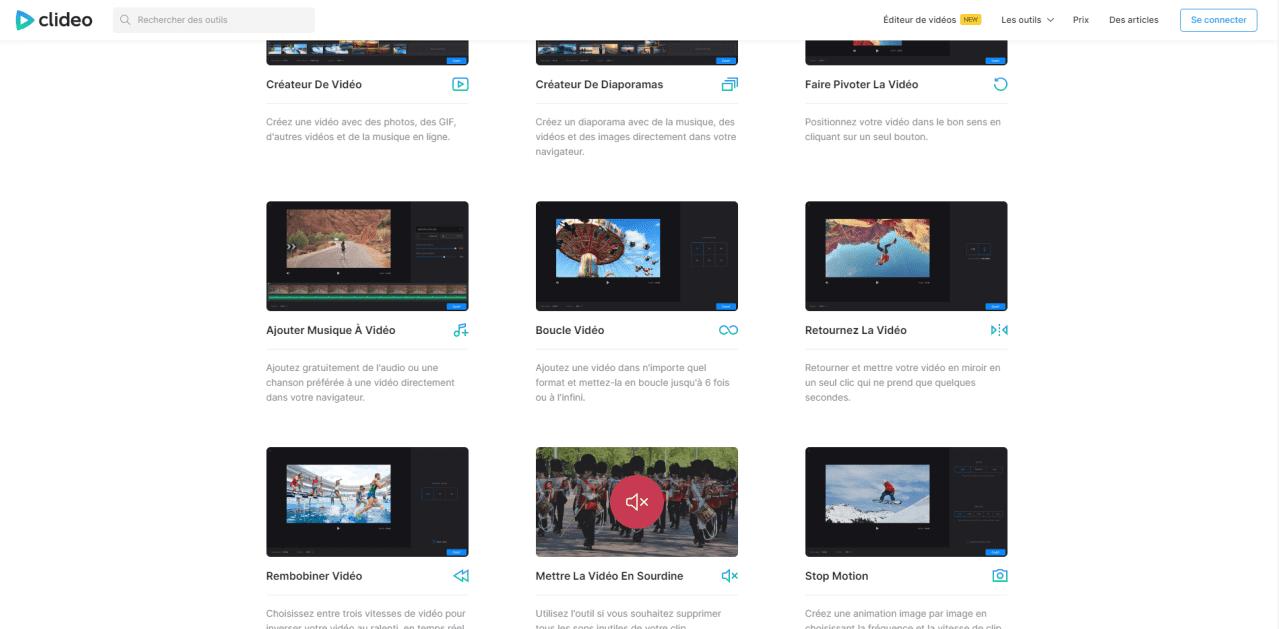
Clideo, offre aussi des dizaines d'autres outils en ligne avec des modules individuels, des plus basiques comme le recadrage ou la compression vidéo, ou encore des créateurs de style tels que les modules de diaporama ou stop motion entre autres.
Cependant, si vous souhaitez faire un véritable montage vidéo, alors Clideo n'est pas la bonne solution parce qu'elle offre seulement des outils individuels et pas de possibilités réelles de montage.
Télécharger gratuitement PowerDirector
Inverser une vidéo est l'une des fonctions les plus basiques en montage vidéo, cependant le choix de l'outil à utiliser va varier en fonction de ce que vous souhaitez faire après avoir inverser votre vidéo.
Si vous souhaitez simplement inverser votre vidéo, alors un outil en ligne peut faire l'affaire. Cependant, si vous souhaitez en faire plus et ajouter des éléments à votre vidéo, il sera nécessaire de choisir une autre solution.
Qu'importe votre appareil, nous vous recommandons PowerDirector qui vous permettra de créer rapidement de superbes vidéos créatives incluant un effet d'inversion vidéo.
Téléchargement gratuit de PowerDirector
Articles recommandés
- Sélection des logiciels de montage vidéo faciles pour débutants
- Comment améliorer la qualité d'une vidéo facilement?
- Comment accélerer et ralentir une vidéo sur mobile et PC?
- Trucs et astuces pour rogner et recadrer une vidéo
- Comment faire pivoter et retourner une vidéo mal orientée?
Foire Aux Questions sur la lecture de vidéos à l'envers
Mettre une vidéo à l'envers offre un effet magique et fun particulièrement prisé sur les réseaux sociaux pour impressionner ses spectateurs.
- PowerDirector - logiciel de montage vidéo gratuit accessible à tous
- EaseUS Video Editor - logiciel de montage vidéo intermédiaire
- Adobe Premiere Pro - logiciel de montage vidéo professionnel
- Lightworks - logiciel de montage vidéo simple et polyvalent
- PowerDirector - App de montage vidéo gratuite accessible à tous
- Reverse Movie FX - Appli offrant plusieurs options pour inverser ses vidéos
- Funimate - App de montage vidéo fun pour les réseaux sociaux
- Splice - Appli de montage vidéo simple permettant d'inverser ses vidéos
- Reverse Vid: Play It Backwards - Outils simples pour mettre une vidéo à l'envers
- Télécharger gratuitement PowerDirector
- Importer le clip et aller dans l'option d'édition
- Aller dans le "Centre de caméra d'action"
- Définir une sélection temporelle
- Cliquer dans "Ajouter un effet inverse" dans "Relire"
- Sauvegarder ou continuer l'édition
- Télécharger gratuitement PowerDirector
- Importer le clip et aller dans l'option d'édition
- Choisir l'option "Vidéo inversée"
- Sauvegarder ou continuer l'édition
- Télécharger gratuitement PowerDirector
- Importer la vidéo à inverser
- Choisir option "Inverser" dans le menu
- Sauvegarder ou continuer l'édition
- Télécharger gratuitement PowerDirector
- Créer un projet puis importervotre clip
- Faire défiléle menu pour choisir"Inverser"
- Sauvegarder ou continuer l'édition
- Télécharger gratuitement PowerDirector
- Importer le clip sur la timeline
- Faire un clic droit et choisir "Éditer Vidéo" > "Ajustement"
- Cocher la case "Vidéo inversée"
- Sauvegarder ou continuer l'édition
![Les 10 Meilleurs Logiciels de Retouche Photo Gratuits [2025]](https://dl-file.cyberlink.com/web/content/b660/Thumbnail.jpg)